原图

最终效果

1、打开原图素材,先把脸上明显的瑕疵修一下。修好如图:

2、我们可以新建组,名字为《大概定影调》。组下创建色相/饱和度调整图层,数值如图。
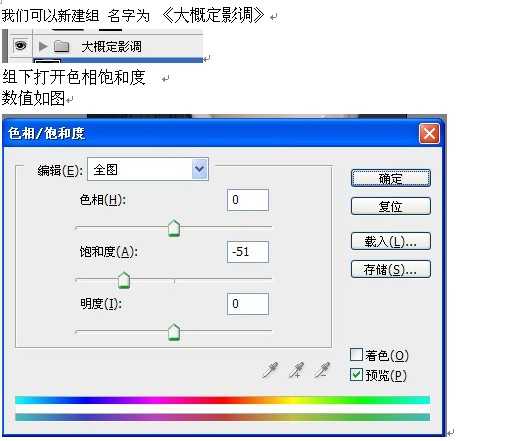
3、创建色彩平衡调整图层,如图,注意是保持亮度。
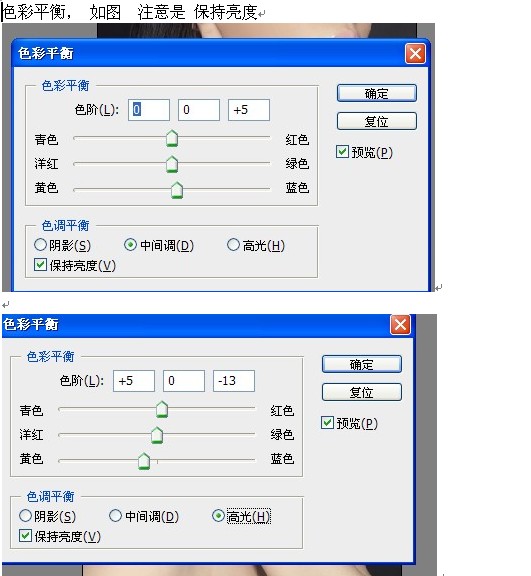
4、创建可选颜色调整图层,参数设置如下图。
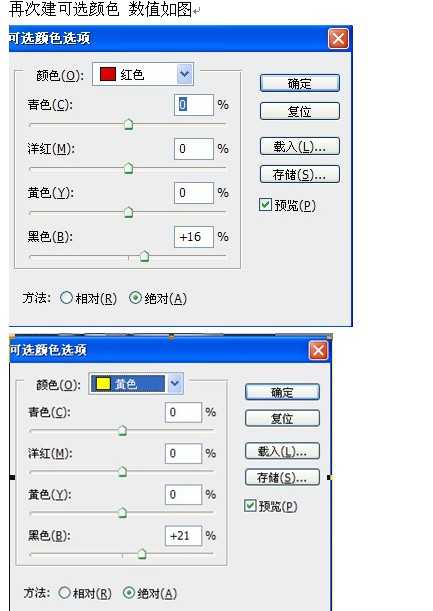
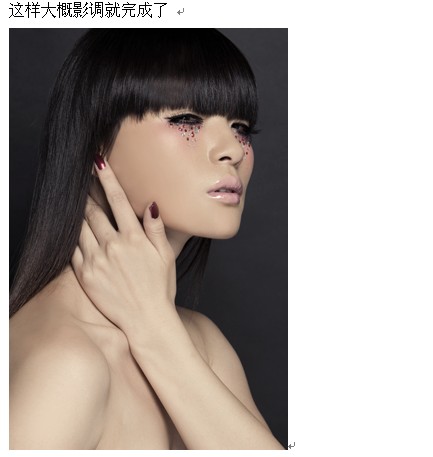
5、再次创建组,名字“处理嘴”。选出嘴巴的选区,羽化3.这个要根据片子来制定。

6、填充颜色:#322424,图层模式为“叠加”。
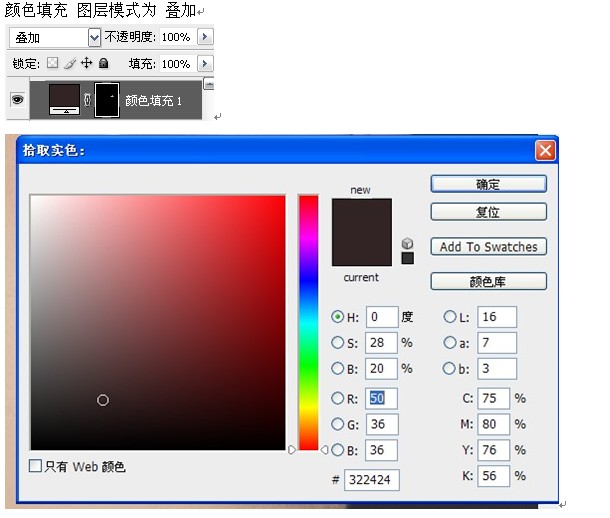
7、接下来,选取嘴唇选区,羽化(根据图片大小羽化)。

8、创建曲线调整图层,稍微调暗一点。

9、嘴的部分就处理好了。新建可选颜色调整图层,具体看图,方法是绝对哦。
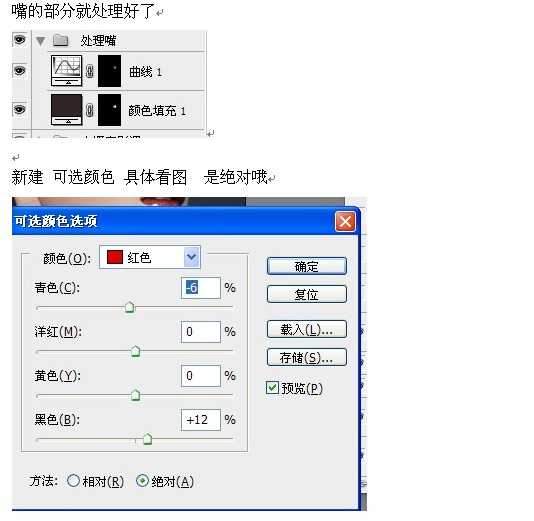
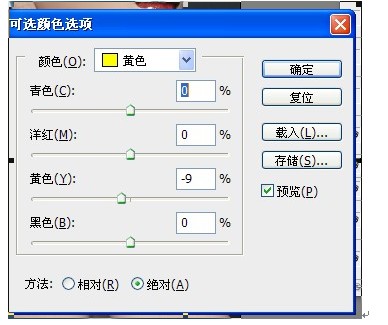
10、观察图片,手部高光比较强,选出手部选区,羽化。

11、通道选下RGB,具体如图所示。接下来我们做整体,立体感,新建组“做立体感”。选区鼻子高光,羽化。
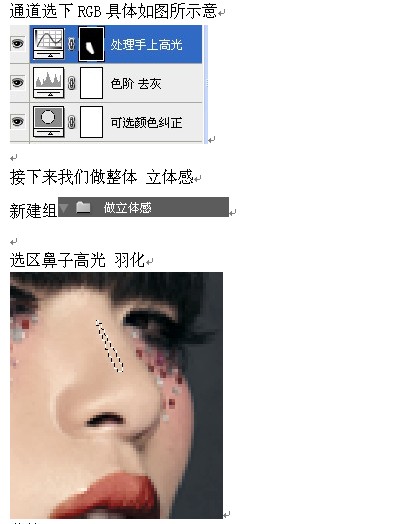
12、创建曲线调整图层,稍微调亮一点。
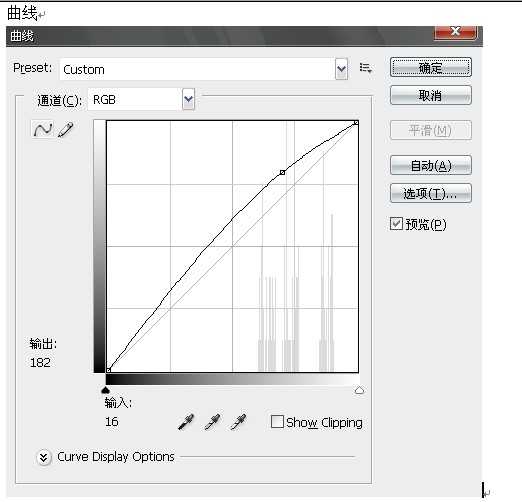
13、新建一个图层,填充白色,图层模式为“颜色加深”,然后用画笔擦出暗部。画笔设置和颜色、需要加深的地方如下:
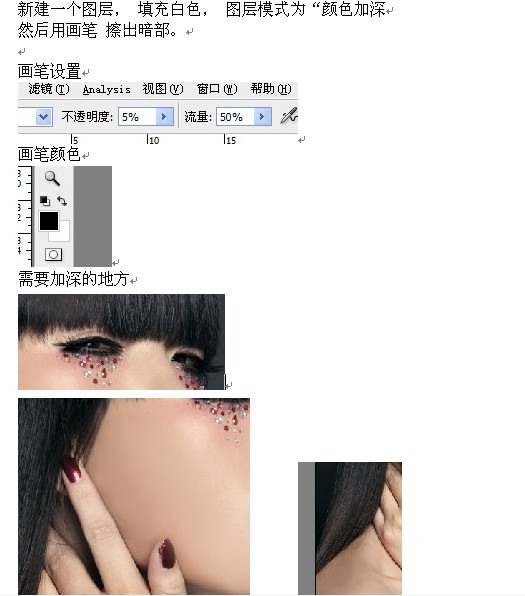
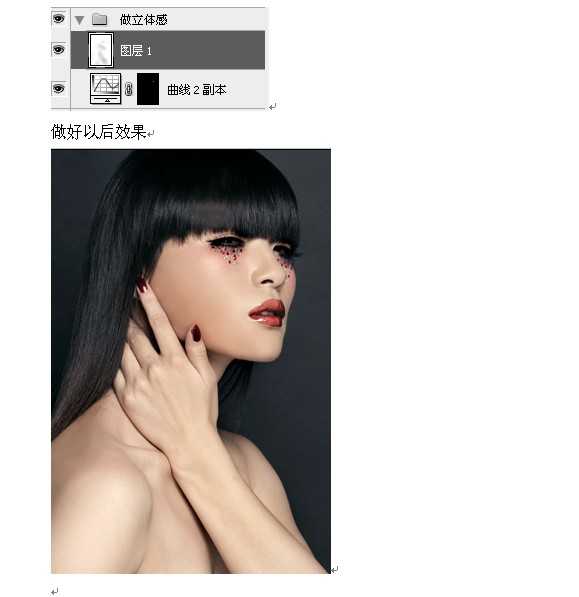
上一页12 下一页 阅读全文

最终效果

1、打开原图素材,先把脸上明显的瑕疵修一下。修好如图:

2、我们可以新建组,名字为《大概定影调》。组下创建色相/饱和度调整图层,数值如图。
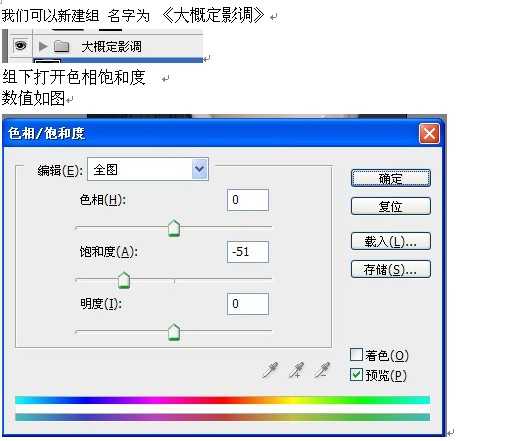
3、创建色彩平衡调整图层,如图,注意是保持亮度。
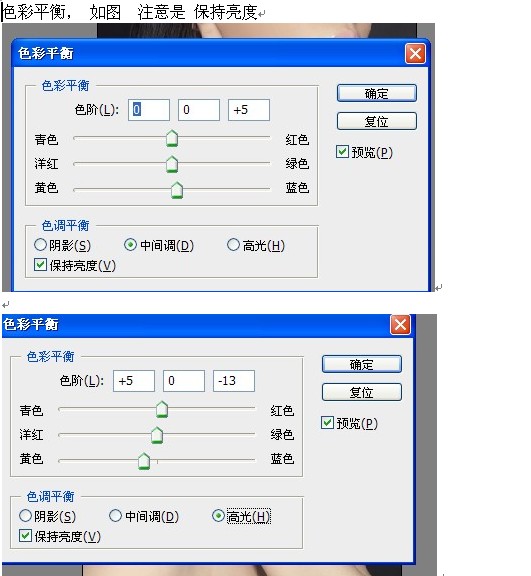
4、创建可选颜色调整图层,参数设置如下图。
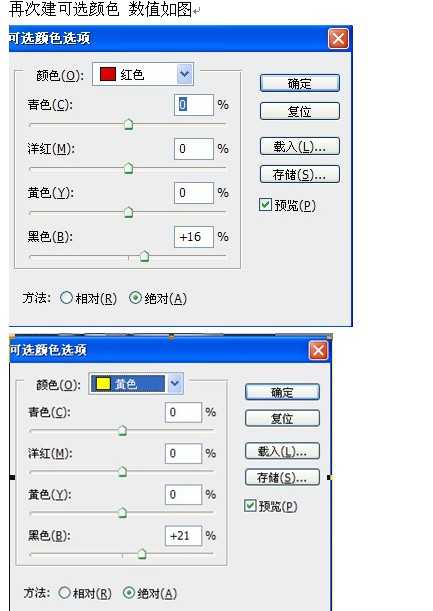
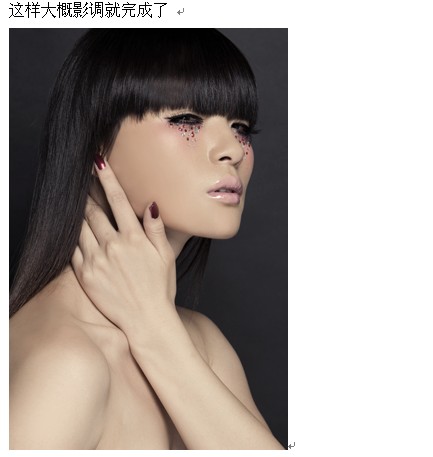
5、再次创建组,名字“处理嘴”。选出嘴巴的选区,羽化3.这个要根据片子来制定。

6、填充颜色:#322424,图层模式为“叠加”。
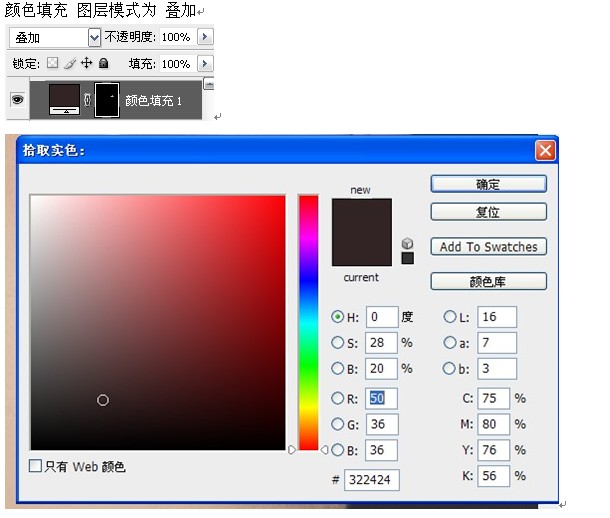
7、接下来,选取嘴唇选区,羽化(根据图片大小羽化)。

8、创建曲线调整图层,稍微调暗一点。

9、嘴的部分就处理好了。新建可选颜色调整图层,具体看图,方法是绝对哦。
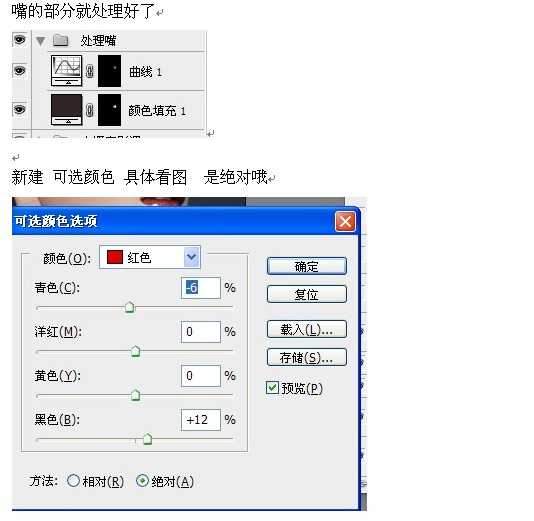
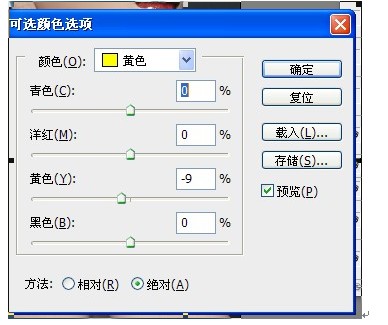
10、观察图片,手部高光比较强,选出手部选区,羽化。

11、通道选下RGB,具体如图所示。接下来我们做整体,立体感,新建组“做立体感”。选区鼻子高光,羽化。
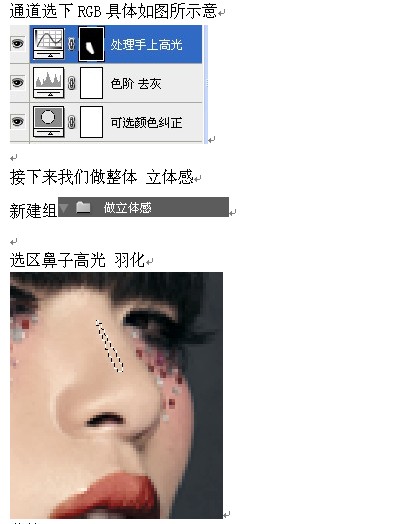
12、创建曲线调整图层,稍微调亮一点。
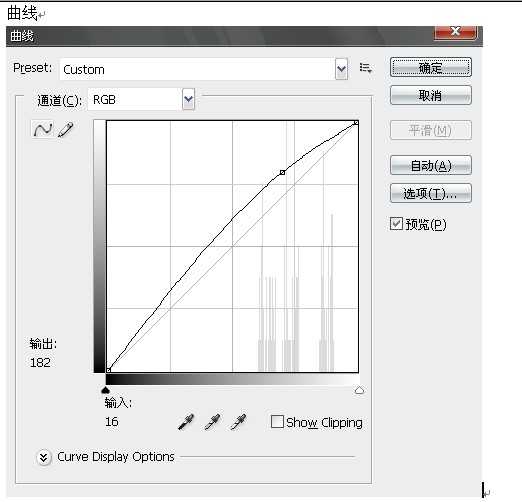
13、新建一个图层,填充白色,图层模式为“颜色加深”,然后用画笔擦出暗部。画笔设置和颜色、需要加深的地方如下:
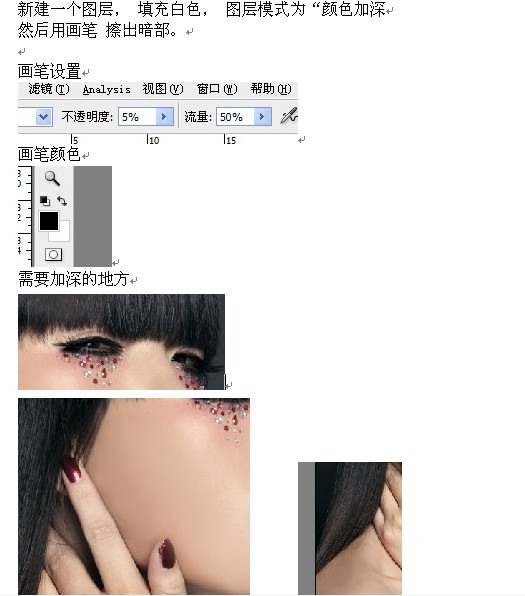
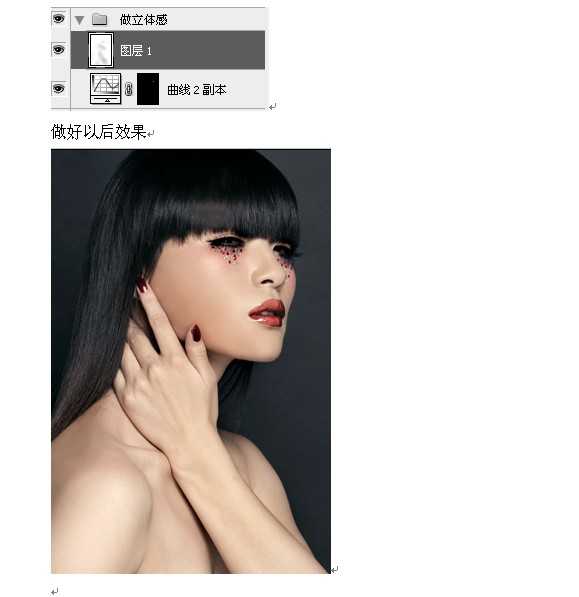
上一页12 下一页 阅读全文
广告合作:本站广告合作请联系QQ:858582 申请时备注:广告合作(否则不回)
免责声明:本站资源来自互联网收集,仅供用于学习和交流,请遵循相关法律法规,本站一切资源不代表本站立场,如有侵权、后门、不妥请联系本站删除!
免责声明:本站资源来自互联网收集,仅供用于学习和交流,请遵循相关法律法规,本站一切资源不代表本站立场,如有侵权、后门、不妥请联系本站删除!
暂无评论...
《魔兽世界》大逃杀!60人新游玩模式《强袭风暴》3月21日上线
暴雪近日发布了《魔兽世界》10.2.6 更新内容,新游玩模式《强袭风暴》即将于3月21 日在亚服上线,届时玩家将前往阿拉希高地展开一场 60 人大逃杀对战。
艾泽拉斯的冒险者已经征服了艾泽拉斯的大地及遥远的彼岸。他们在对抗世界上最致命的敌人时展现出过人的手腕,并且成功阻止终结宇宙等级的威胁。当他们在为即将于《魔兽世界》资料片《地心之战》中来袭的萨拉塔斯势力做战斗准备时,他们还需要在熟悉的阿拉希高地面对一个全新的敌人──那就是彼此。在《巨龙崛起》10.2.6 更新的《强袭风暴》中,玩家将会进入一个全新的海盗主题大逃杀式限时活动,其中包含极高的风险和史诗级的奖励。
《强袭风暴》不是普通的战场,作为一个独立于主游戏之外的活动,玩家可以用大逃杀的风格来体验《魔兽世界》,不分职业、不分装备(除了你在赛局中捡到的),光是技巧和战略的强弱之分就能决定出谁才是能坚持到最后的赢家。本次活动将会开放单人和双人模式,玩家在加入海盗主题的预赛大厅区域前,可以从强袭风暴角色画面新增好友。游玩游戏将可以累计名望轨迹,《巨龙崛起》和《魔兽世界:巫妖王之怒 经典版》的玩家都可以获得奖励。
更新日志
2024年11月24日
2024年11月24日
- 凤飞飞《我们的主题曲》飞跃制作[正版原抓WAV+CUE]
- 刘嘉亮《亮情歌2》[WAV+CUE][1G]
- 红馆40·谭咏麟《歌者恋歌浓情30年演唱会》3CD[低速原抓WAV+CUE][1.8G]
- 刘纬武《睡眠宝宝竖琴童谣 吉卜力工作室 白噪音安抚》[320K/MP3][193.25MB]
- 【轻音乐】曼托凡尼乐团《精选辑》2CD.1998[FLAC+CUE整轨]
- 邝美云《心中有爱》1989年香港DMIJP版1MTO东芝首版[WAV+CUE]
- 群星《情叹-发烧女声DSD》天籁女声发烧碟[WAV+CUE]
- 刘纬武《睡眠宝宝竖琴童谣 吉卜力工作室 白噪音安抚》[FLAC/分轨][748.03MB]
- 理想混蛋《Origin Sessions》[320K/MP3][37.47MB]
- 公馆青少年《我其实一点都不酷》[320K/MP3][78.78MB]
- 群星《情叹-发烧男声DSD》最值得珍藏的完美男声[WAV+CUE]
- 群星《国韵飘香·贵妃醉酒HQCD黑胶王》2CD[WAV]
- 卫兰《DAUGHTER》【低速原抓WAV+CUE】
- 公馆青少年《我其实一点都不酷》[FLAC/分轨][398.22MB]
- ZWEI《迟暮的花 (Explicit)》[320K/MP3][57.16MB]
